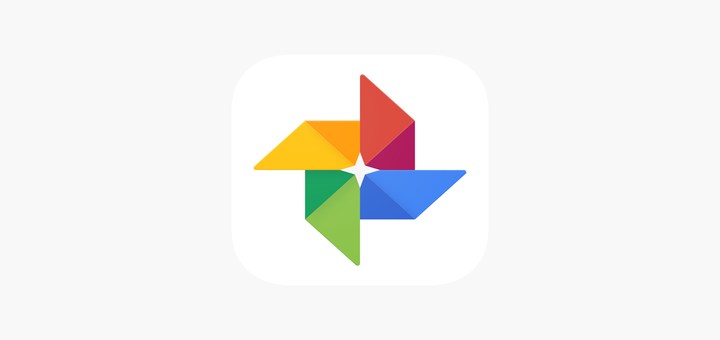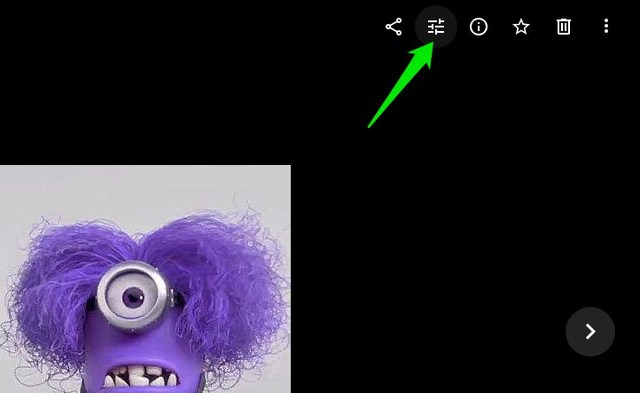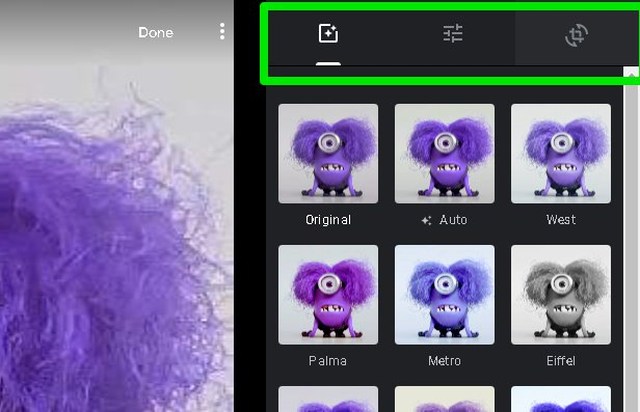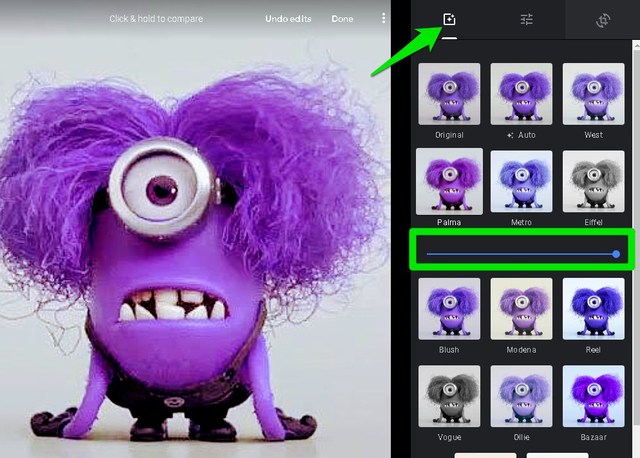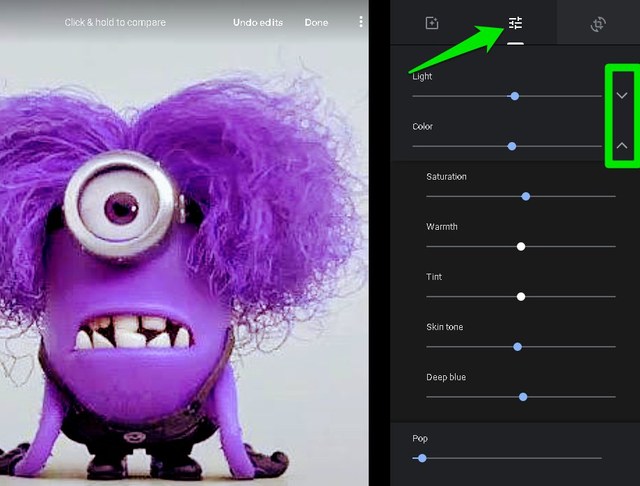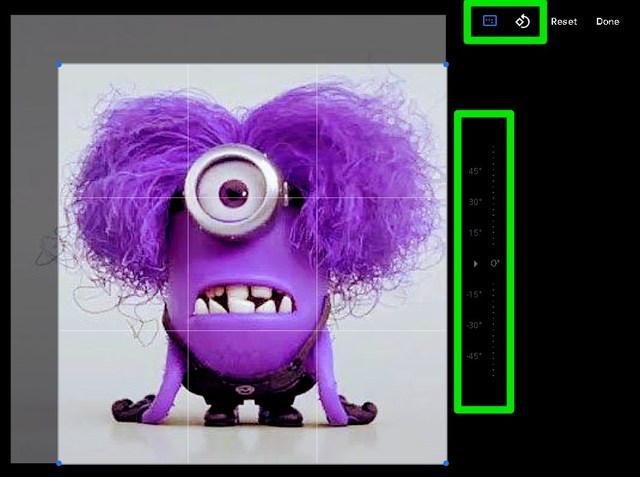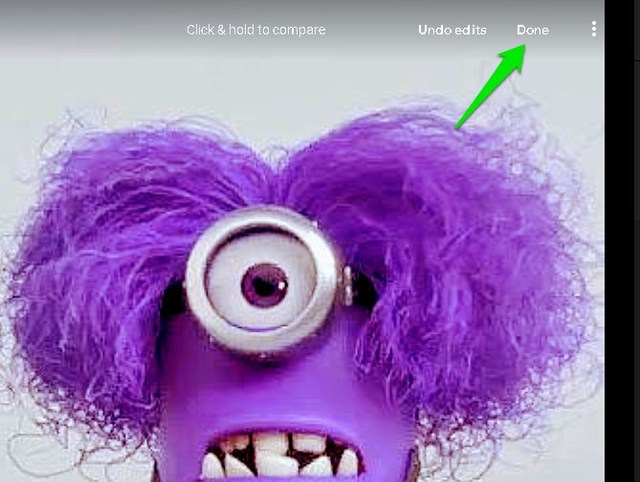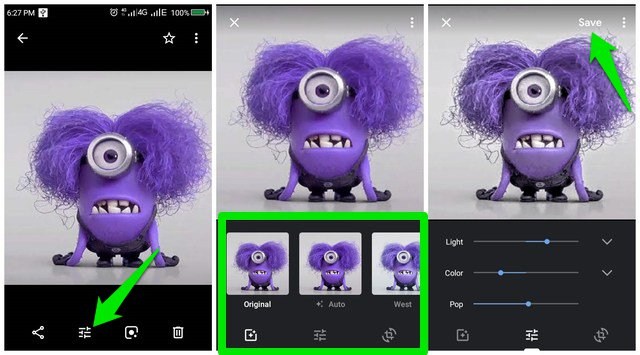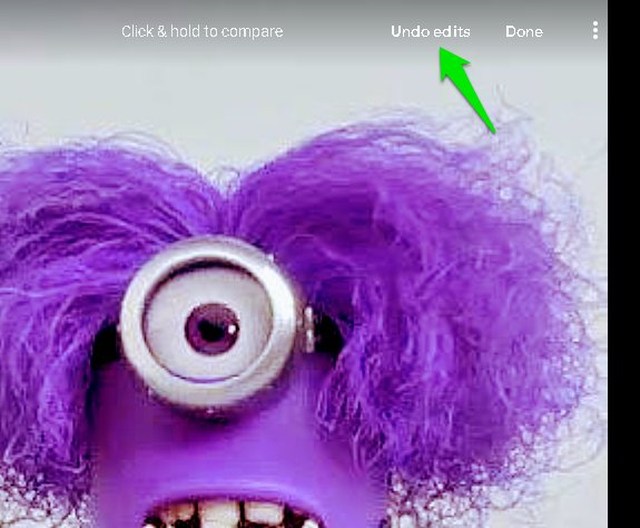Kuvien muokkaaminen Google-kuvissa työpöydälle ja mobiililaitteille
Google Photos on epäilemättä yksi parhaista työkaluista kuvien tallentamiseen ja hallintaan. Tiesitkö, että kuvien hallinnan lisäksi Google Kuvien avulla voit myös tehdä perusmuokkauksia kuviisi? Kyllä, et tarvitse kolmannen osapuolen editoria pienten muokkausten tekemiseen, kuten rajaamiseen, kiertämiseen, valotasapainon säätämiseen tai jopa suodattimien lisäämiseen.
Tässä viestissä aion näyttää sinulle, kuinka voit käyttää Google Photos -kuvankäsittelyohjelmaa työpöydälläsi ja matkapuhelimellasi.
Muokkaa kuvia Google Photos for Desktop -sovelluksessa
Google Photos -editori toimii tavallisten valokuviesi, kollaasiisi ja tyyliteltyihisi valokuvissasi. Käytä sitä seuraavasti:
Avaa mikä tahansa valokuva ja napsauta "Muokkaa" -painiketta oikeassa yläkulmassa (taajuuskorjaimen kuvake).
Tämä avaa valokuvaeditorin, jonka yläosassa on kolme osiota, mukaan lukien suodattimet, perussäätö ja rajaa ja kierrä -osio.
Suodattimet: Google Kuvissa on 12 erilaista suodatinta, mukaan lukien Metro, Eiffel, Vogue, West ja paljon muuta. Siellä on myös Automaattinen – vaihtoehto, joka käyttää Google Photos AI:tä suodattimen automaattiseen käyttöön ja väritasapainon säätämiseen, jotta valokuvasta tulee entistä parempi. Jokaisessa suodattimessa on myös säätöpalkki suodattimen intensiteetin säätämiseksi.
Perussäädöt: Tässä voit säätää väriä, valoa ja värinpoistoa. "Valo"- ja "Väri" -vaihtoehtojen vieressä on alaspäin osoittava nuoli,joka avaa lisää säätömahdollisuuksia. Joitakin vaihtoehtoja ovat varjot, kontrasti, kohokohdat, vinjetti, kylläisyys, lämpö ja paljon muuta.
Rajaa ja kierrä: Tämän osan avulla voit rajata ja kiertää valokuvaa manuaalisesti tai ennalta määritetyllä arvolla. Voit napsauttaa ja pitää painettuna kuvan kulmassa säätääksesi rajausosaa ja käyttää oikealla puolella olevaa viivainta säätääksesi kiertoa. Oikeassa yläkulmassa on kaksi painiketta, joiden avulla voit kääntää valokuvan kokonaan tai rajata sitä kiinteällä mittakaavalla.
Kun olet tehnyt tarvittavat muokkaukset, klikkaa "Valmis" -painiketta kuvan oikeassa yläkulmassa ja tekemäsi muutokset tallennetaan.
Muokkaa kuvia Google Kuvat -mobiilisovelluksessa
Samat kuvankäsittelyvaihtoehdot ovat saatavilla Google Kuvien Android- ja iOS-sovelluksissa. Vaikka ominaisuudet voivat toimia hieman eri tavalla, kaikki työpöytäversion muokkausvaihtoehdot ovat käytettävissä mobiilisovelluksissa. Näin voit muokata valokuvia Google Kuvat -mobiilisovelluksessa.
Avaa valokuva, jota haluat muokata, ja napauta "Muokkaa" -painiketta vasemmassa alakulmassa.
Tämä avaa samanlaisen valokuvaeditorin, jossa on osiot, joilla voit käyttää suodattimia, säätää väriä ja valoa sekä rajata ja kiertää valokuvia. Voit käyttää vaihtoehtoja samalla tavalla kuin työpöytä, mutta jotkin toiminnot toimivat hieman eri tavalla. Sinun on esimerkiksi kaksoisnapautettava suodatinta avataksesi säätöliukusäätimen.
Kun olet tehnyt muutokset, voit tallentaa muutokset napauttamalla "Tallenna" -painiketta yläreunassa.
Voit helposti kumota valokuviin tehdyt muokkaukset, myös ne, jotka on tallennettu. Sinun tarvitsee vain avata valokuva Google Kuvien valokuvaeditorissa ja napsauttaa yläreunassa olevaa Kumoa muokkaukset -painiketta.
Loppusanat
Google Kuvien valokuvaeditori tarjoaa lähes kaikki peruskuvanmuokkausvaihtoehdot, joita tarvitset päivittäiseen valokuvien muokkaamiseen. Sen pitäisi pystyä antamaan kuvillesi viimeistä silausta, jotta ne näyttävät paremmilta, kuten lisäämällä luonnollisia suodattimia ja säätämällä valoa ja värejä. On monia sovelluksia, joissa on kuvankäsittelytyökaluja, kuten suodattimet, kirkkaus, vinjetti ja rajaus, mutta voi olla haastetta päättää, mitkä niistä ovat parhaat.
Kerro meille kommenteissa, jos Google Kuvien valokuvaeditori on mielestäsi hyödyllinen.